Mô tả
Corel VideoStudio Ultimate là một phần mềm chỉnh sửa video và biên tập video được phát triển bởi Corel Corporation. Được thiết kế để dễ dàng sử dụng và hỗ trợ nhiều tính năng mạnh mẽ, Corel VideoStudio Ultimate là một trong những ứng dụng phổ biến cho việc tạo, chỉnh sửa và sản xuất video chất lượng cao.
Với Corel VideoStudio Ultimate, người dùng có thể thực hiện nhiều tác vụ chỉnh sửa video, bao gồm cắt ghép, cắt, cắt xén, thêm hiệu ứng hình ảnh và âm thanh, thêm tiêu đề, chuyển đổi màu sắc, tăng cường video và nhiều tính năng khác. Nó cung cấp giao diện người dùng thân thiện và tùy chọn hỗ trợ kỹ thuật số, như video HD và 4K, làm cho việc chỉnh sửa video trở nên dễ dàng và thuận tiện.
Tính năng của Corel VideoStudio Ultimate
Corel VideoStudio Ultimate có nhiều tính năng mạnh mẽ và linh hoạt giúp bạn chỉnh sửa video chuyên nghiệp và tạo ra những sản phẩm đẹp mắt. Dưới đây là một số tính năng chính của Corel VideoStudio Ultimate (lưu ý rằng tính năng có thể thay đổi theo phiên bản và cập nhật):
- Chỉnh sửa video cơ bản: Cắt ghép, cắt xén, chia cắt, nối video, điều chỉnh thứ tự các đoạn video.
- Hiệu ứng video: Áp dụng hiệu ứng hình ảnh, chuyển động, lồng ghép đồ họa, làm mờ, đổi màu sắc, và các hiệu ứng đặc biệt khác.
- Hiệu ứng âm thanh: Chỉnh sửa âm thanh, thêm nhạc nền, giảm tiếng ồn, tạo hiệu ứng âm thanh đặc biệt.
- Title Designer: Tạo và chỉnh sửa tiêu đề cho video với nhiều kiểu chữ, màu sắc và hiệu ứng động.
- Điều chỉnh màu sắc: Cân bằng màu sắc, tăng cường, điều chỉnh màu, tạo hiệu ứng LUT (Look-Up Table).
- Chức năng ghi màn hình (Screen Recording): Quay lại hoạt động trên màn hình máy tính và chèn trực tiếp vào dự án video.
- Hỗ trợ video HD và 4K: Làm việc với các định dạng video chất lượng cao để tạo video sắc nét và rõ ràng.
- Keyframe Animation: Tạo hiệu ứng chuyển động phức tạp bằng cách sử dụng keyframe.
- 360° Video Editing: Chỉnh sửa và xuất video 360 độ để tạo ra trải nghiệm xem thực tế ảo (VR).
- Xử lý video ổn định: Hỗ trợ công cụ giảm rung và làm mượt video để cải thiện chất lượng hình ảnh.
- Điều chỉnh tốc độ video: Tạo hiệu ứng slow motion và time-lapse.
- Hỗ trợ đầu ra đa dạng: Xuất video vào nhiều định dạng (AVI, MP4, MKV, WMV, và nhiều định dạng khác) hoặc chia sẻ trực tiếp lên các nền tảng truyền thông xã hội.
- Chỉnh sửa đa lớp (Multitrack Editing): Cho phép bạn tạo các đường dẫn âm thanh và video đồng thời.
- Hỗ trợ đa camera: Tích hợp công cụ ghép nối video từ nhiều nguồn camera khác nhau.
- Plugin và tính năng mở rộng: Phiên bản Ultimate thường đi kèm với các plugin mở rộng và tính năng bổ sung để tăng cường khả năng sáng tạo của bạn.

Đây chỉ là một số tính năng cơ bản của Corel VideoStudio Ultimate, và phần mềm này có thể đi kèm với nhiều tính năng khác tùy theo phiên bản và gói sản phẩm mà bạn sử dụng.
Hướng dẫn cài đặt Corel VideoStudio Ultimate
Lưu ý rằng quá trình cài đặt có thể thay đổi tùy theo phiên bản và hệ điều hành của Corel VideoStudio Ultimate. Dưới đây là hướng dẫn cài đặt cơ bản cho Windows:
- Kiểm tra yêu cầu hệ thống:
- Trước khi bắt đầu cài đặt, hãy đảm bảo máy tính của bạn đáp ứng yêu cầu hệ thống được đề xuất bởi Corel VideoStudio Ultimate. Thông thường, yêu cầu bao gồm hệ điều hành, bộ vi xử lý, RAM, dung lượng ổ cứng, đồ họa, v.v. Kiểm tra thông tin này trên trang web chính thức của Corel VideoStudio Ultimate.
- Tải về Corel VideoStudio Ultimate:
- Truy cập trang web chính thức của Corel hoặc cửa hàng trực tuyến để tải về phiên bản mới nhất của Corel VideoStudio Ultimate.
- Chuẩn bị trước khi cài đặt:
- Đảm bảo rằng bạn đã tắt các chương trình khác trên máy tính để tránh xung đột và cải thiện quá trình cài đặt.
- Chạy trình cài đặt:
- Sau khi tải xuống, tìm tệp cài đặt (.exe) và chạy nó bằng cách nhấp đôi chuột vào tệp đó.
- Chọn Ngôn ngữ và Đồng ý với điều khoản sử dụng:
- Chọn ngôn ngữ mà bạn muốn sử dụng cho Corel VideoStudio Ultimate.
- Đọc và chấp nhận các điều khoản sử dụng và điều kiện cài đặt.
- Chọn loại cài đặt:
- Corel VideoStudio Ultimate thường cung cấp một loạt tùy chọn cài đặt, bao gồm cài đặt tiêu chuẩn và tùy chọn tùy chỉnh. Bạn có thể chọn cài đặt mặc định hoặc tuỳ chỉnh theo yêu cầu của bạn.
- Chọn đường dẫn cài đặt:
- Chọn vị trí mà bạn muốn cài đặt Corel VideoStudio Ultimate trên ổ đĩa của bạn. Thông thường, nơi mặc định sẽ là ổ C của máy tính.
- Tiến hành cài đặt:
- Tiếp tục cài đặt bằng cách nhấp vào nút “Next” (Tiếp theo) hoặc tương tự. Quá trình cài đặt sẽ mất một khoảng thời gian tùy thuộc vào tốc độ máy tính của bạn.
- Hoàn thành cài đặt:
- Sau khi quá trình cài đặt hoàn tất, bạn sẽ nhận được thông báo về việc cài đặt thành công. Bạn có thể chọn khởi động Corel VideoStudio Ultimate ngay lập tức hoặc khởi động nó sau này từ menu Start hoặc màn hình Desktop.
- Kích hoạt sản phẩm (nếu cần):
- Trong một số trường hợp, sau khi cài đặt xong, bạn có thể được yêu cầu kích hoạt sản phẩm bằng cách đăng nhập hoặc nhập mã kích hoạt.

Chú ý rằng quá trình cài đặt và giao diện có thể thay đổi theo phiên bản Corel VideoStudio Ultimate mà bạn đang sử dụng. Theo dõi hướng dẫn cài đặt cụ thể được cung cấp bởi Corel để hoàn thành quá trình cài đặt một cách chính xác.
Hướng dẫn kích hoạt Corel VideoStudio Ultimate
Để kích hoạt Corel VideoStudio Ultimate, bạn cần có một mã kích hoạt hợp lệ. Khi mua sản phẩm, bạn sẽ nhận được mã kích hoạt từ Corel hoặc nhà cung cấp của bạn. Dưới đây là hướng dẫn cách kích hoạt Corel VideoStudio Ultimate:
- Khởi động Corel VideoStudio Ultimate:
- Mở Corel VideoStudio Ultimate trên máy tính của bạn. Sau khi cài đặt thành công, bạn sẽ thấy biểu tượng của chương trình trên màn hình Desktop hoặc trong menu Start.
- Đăng nhập hoặc tạo tài khoản Corel:
- Một số phiên bản Corel VideoStudio yêu cầu bạn đăng nhập hoặc tạo tài khoản Corel. Nếu đã có tài khoản, hãy đăng nhập vào tài khoản của bạn. Nếu chưa, hãy tạo một tài khoản mới bằng cách đăng ký thông tin cá nhân.
- Nhập mã kích hoạt:
- Sau khi đăng nhập, Corel VideoStudio Ultimate sẽ yêu cầu bạn nhập mã kích hoạt. Nhập mã kích hoạt mà bạn đã nhận được từ Corel hoặc từ nhà cung cấp khi mua sản phẩm. Hãy chắc chắn rằng bạn nhập chính xác mã kích hoạt để kích hoạt thành công.
- Kết nối với Internet (nếu yêu cầu):
- Trong một số trường hợp, để kích hoạt sản phẩm, Corel VideoStudio Ultimate yêu cầu kết nối với internet. Hãy đảm bảo rằng máy tính của bạn đã kết nối với internet và đủ nhanh để hoàn thành quá trình kích hoạt.
- Hoàn tất quá trình kích hoạt:
- Sau khi nhập mã kích hoạt và kết nối thành công với internet (nếu cần), quá trình kích hoạt sẽ được hoàn tất. Bạn sẽ nhận được thông báo xác nhận về việc kích hoạt thành công.
- Sử dụng Corel VideoStudio Ultimate:
- Khi Corel VideoStudio Ultimate đã được kích hoạt thành công, bạn có thể bắt đầu sử dụng phần mềm để chỉnh sửa và tạo video chất lượng cao.

Lưu ý rằng quá trình kích hoạt có thể thay đổi tùy theo phiên bản và hướng dẫn của Corel VideoStudio Ultimate. Hãy tham khảo tài liệu hướng dẫn cụ thể được cung cấp bởi Corel hoặc tìm các tài liệu hỗ trợ trực tuyến để biết thêm chi tiết về quy trình kích hoạt.
Mua Corel VideoStudio Ultimate ở đâu?
Trải qua hơn 17 năm phát triển, Tri Thức Software đã được sự tin tưởng của nhiều khách hàng trên thế giới và Việt Nam. Hiện nay chúng tôi đã trở thành doanh nghiệp hoạt động chuyên nghiệp trong lĩnh vực tư vấn và cấp phép phần mềm Corel VideoStudio Ultimate có bản quyền và các thiết bị CNTT lớn tại Việt Nam. Cung cấp nhiều giải pháp phần mềm trọn gói cho nhiều khách hàng từ đa ngành nghề và đa hình thức tư nhân, nhà nước, giáo dục,…chúng tôi có đội ngũ tư vấn, kỹ thuật, triển khai và thương mại, chăm sóc có kinh nghiệm sẽ hỗ trợ phục vụ khách hàng tốt nhất. Để được tư vấn và hỗ trợ giá tốt hơn, Quý khách hãy liên lạc với đội ngũ kinh doanh và hỗ trợ kỹ thuật của chúng tôi qua hotline (028) 22443013.





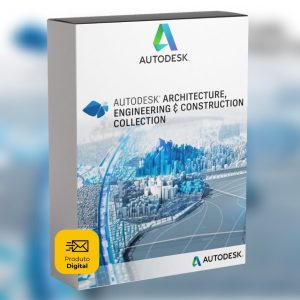
Đánh giá
Chưa có đánh giá nào.